
Dưới đây là những bước cơ bản để sử dụng gimbal một cách hiệu quả:

Bạn cần mở khóa các trục gimbal

Bạn lắp và cân bằng điện thoại trên gimbal
Một số dòng gimbal yêu cầu bạn thực hiện bước kích hoạt trước khi có thể sử dụng. Việc này thường được thực hiện thông qua ứng dụng riêng của hãng và đòi hỏi việc kết nối gimbal với điện thoại thông qua Bluetooth.
Ở các dòng gimbal hiện đại được thiết kế để đảm nhận trọng lượng khoảng 200 - 300 g tương đương một chiếc iPhone, Samsung,... Tuy nhiên, một số thiết bị có trọng lượng lớn gây áp lực lên các trục và motor của phụ kiện. Nếu bạn sử dụng trong thời gian dài có thể ảnh hưởng đến tuổi thọ của gimbal.

Bạn nên mua gimbal có tải trọng phù hợp với điện thoại
Hầu hết các dòng gimbal đều đi kèm ứng dụng riêng được cung cấp bởi nhà sản xuất và kết nối trực tiếp với điện thoại. Do đó, bạn có thể điều khiển nhiều tác vụ như: quay phim, chụp ảnh,... trực tiếp từ gimbal.
Ứng dụng cũng cung cấp nhiều tính năng thông minh, giúp mang đến những hình ảnh mượt mà và hấp dẫn hơn.
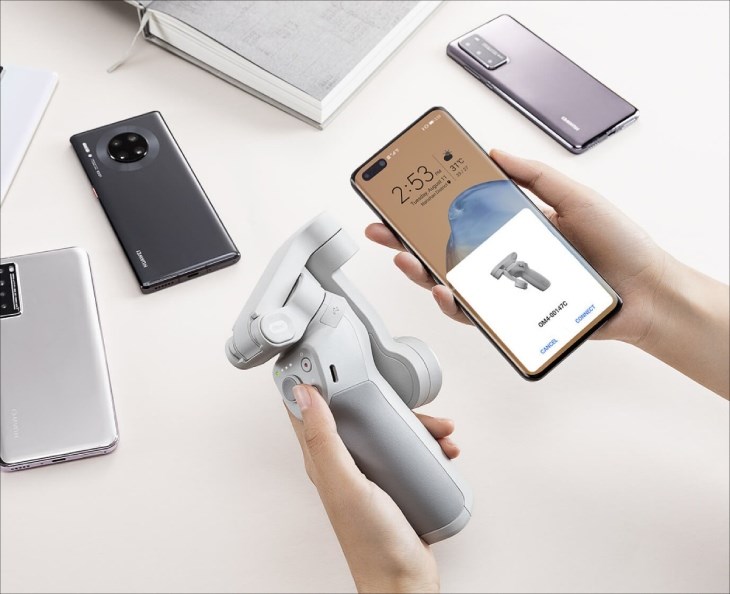
Gimbal có thể kết nối với điện thoại thông qua ứng dụng
Gimbal có khả năng chống rung hình ảnh, nhưng chỉ gắn thiết bị và quay sẽ không đảm bảo kết quả đẹp như mong muốn. Để tận dụng hiệu quả của thiết bị, bạn cần học cách thao tác khi di chuyển, xoay, nghiêng và đẩy để tạo ra góc quay thích hợp với độ mượt mà cho video.
Phần lớn các dòng gimbal hiện nay thường được trang bị 3 trục chống rung, nhưng khi bạn di chuyển, 6 trục tự do có thể tạo ra một số rung lắc không mong muốn. Vì thế, khi sử dụng thiết bị để quay phim, bạn cần nắm vững cả tư thế và cách cầm máy.
Ví dụ: Trong quá trình di chuyển, việc hạ đầu gối xuống một chút có thể giảm thiểu hiện tượng rung lên xuống, giúp tạo ra video với chất lượng ổn định và hấp dẫn hơn.

Bạn nên thấp chân khi di chuyển với gimbal
Bạn cần quan tâm đến dung lượng pin để tránh tình huống gimbal tắt nguồn trong lúc sử dụng. Khi xảy ra tắt nguồn đột ngột, các motor trong thiết bị có thể không kịp trở về trạng thái ngừng hoạt động.
Đồng thời, gimbal có thể xảy ra hao mòn pin đột ngột, gây mất kết nối ứng dụng và làm cho trục cân bằng hoạt động không ổn định.

Bạn nên dành thời gian để sạc đầy pin khi không sử dụng
Hãy chắc chắn rằng bạn tắt nguồn gimbal khi không sử dụng để tránh nguy cơ gây cháy nổ cho các motor bên trong thiết bị.
Ngoài ra, bạn nên tránh tiếp xúc trực tiếp với các khớp trục cân bằng trên tay cầm chống rung khi sử dụng để hạn chế tình trạng hoạt động không ổn định và giật lag.

Bạn cần tắt gimbal đúng chuẩn sau khi sử dụng
Bạn gắn thiết bị di động vào gimbal Zhiyun Smooth 4 bằng cần kẹp tương tự gậy tự sướng. Ở mặt sau của kẹp, có một núm xoay cho phép bạn điều chỉnh hướng của điện thoại ngang hoặc dọc, tùy mục đích sử dụng của bạn.
Khi bạn đã cố định điện thoại vào kẹp của gimbal, ở phía gần motor có một cần gạt cho phép điều chỉnh chiều dài của thanh ngang. Nếu điện thoại nhỏ, bạn có thể đẩy thanh ngang vào để vừa vặn hơn. Ngược lại, nếu điện thoại lớn, bạn có thể kéo thanh ngang ra để cân bằng trọng lượng một cách tốt nhất.
Sau khi hoàn tất các bước trên, bạn cần tải ứng dụng ZY Play và kết nối gimbal với điện thoại thông qua Bluetooth. Khi thiết bị được bật, các motor sẽ tự động bắt đầu hoạt động. Lúc này, bạn đã sẵn sàng khám phá những tính năng độc đáo của chiếc gimbal Zhiyun Smooth 4.
Một số tính năng và hiệu ứng khi sử dụng gimbal Zhiyun Smooth 4:

Các tính năng trên gimbal Zhiyun Smooth 4
Để sử dụng gimbal Zhiyun Smooth Q3, bạn cần thực hiện các bước sau:

Cách sử dụng gimbal Zhiyun Smooth Q3 tương tự Zhiyun Smooth 4
Dưới đây là hướng dẫn cài đặt và sử dụng gimbal Osmo Mobile 4:

Gimbal Osmo Mobile 4 có thể dễ dàng kết nối với điện thoại
Listing cuối bài về gimbal bán chạy tại Điện máy XANH
Trên đây là cách sử dụng gimbal điện thoại đơn giản dành cho bạn. Nếu có bất kỳ thắc mắc nào, vui lòng bình luận để được chuyên viên tư vấn hỗ trợ giải đáp nhé!

↑
Đang xử lý... Vui lòng chờ trong giây lát.